经验直达:
- word文档怎么制作图
- 怎么把word内容生成图片
- word中如何做图
一、word文档怎么制作图
如何用word制作图片
简单用word制作图片
第一步 , 选择一张图片 ,然后将图片复制到Word中 。
第二步,设置图片格式
调整图片大小时,一定要按比例缩放:
把鼠标移到图片右下角,当鼠标变成从左上到右下方向的双向箭头时,按住鼠标左键拖拽鼠标 , 可以保持图片高宽比例不变的改变图片大小 。
图片的版式一般设置为“四周型”或“浮于文字上方”,便于移动:
把鼠标移到图片上,点鼠标右键 , 在弹出的快捷菜单中选“设置图片格式”命令,弹出“设置图片格式”对话框,点“版式”选项卡,再点“四周型”或“浮于文字上方” 。
第三步,插入“艺术字”
在Word里点“插入→图片→艺术字”命令,弹出“艺术字库”对话框,选择一种艺术字样式, 一般选第一行左边第一个(字横排)或第一行右边第一个(字竖排),接着点“确定”,弹出“编辑?艺术字?文字”对话框,在“文字”栏输入你想输入的文字,再点“确定” 。
第四步,编辑“艺术字”文字
把鼠标移到艺术字上 , 点鼠标右键 , 在弹出的快捷菜单中选“编辑文字”命令,弹出“编辑?艺术字?文字”对话框,在此可以设置字体,字号等项 。
第五步,设置艺术字格式
把鼠标移到艺术字上,点鼠标右键,在弹出的快捷菜单中选“设置艺术字格式”命令 , 弹出“设置艺术字格式”对话框,在此可以设置艺术字的“颜色与线条”、“大小”和“版式”——
1、 颜色与线条
确定艺术字线条轮廓的颜色及填充颜色:把鼠标移到艺术字上,点鼠标右键,在弹出的快捷菜单中选“设置艺术字格式”命令,弹出“设置艺术字格式”对话框,点“颜色与线条”选项卡,接着点“填充”栏 “颜色”右边下拉列表中的向下箭头“∨” , 确定艺术字线条轮廓的填充颜色;点“线条”栏 “颜色”右边下拉列表中的向下箭头“∨”,确定艺术字线条轮廓的颜色 。
2、 大小
在第四步的基础上,进一步调整艺术字的高度及宽度尺寸(根据图片布局,也可以不作调整):把鼠标移到艺术字上,点鼠标右键 , 在弹出的快捷菜单中选“设置艺术字格式”命令,弹出“设置艺术字格式”对话框,点“大小”选项卡,接着点“尺寸和旋转”栏 “高度”右边选值框中的向下箭头“∨”或向上箭头“∧”确定艺术字的高度,也可以直接在选值框中输入高度值;点“尺寸和旋转”栏 “宽度”右边选值框中的向下箭头“∨”或向上箭头“∧”确定艺术字的宽度 , 也可
以直接在选值框中输入宽度值 。
也可以采用第二步中调整图片大小的方法进行调整 。
3、 版式
确定艺术字的环绕方式 , 以便能够把艺术字移到图片上:把鼠标移到艺术字上 , 点鼠标右键,在弹出的快捷菜单中选“设置艺术字格式”命令,弹出“设置艺术字格式”对话框 , 点“版式”选项卡,接着点“环绕方式”栏中的“四周型”或“浮于文字上方” 。
第六步,组合图片和艺术字
把鼠标移到艺术字上,当鼠标变成“十”字形时,按住鼠标左键不放,拖拽艺术字到图片上 。
第七步,保存图片
在Word窗口中 , 把鼠标移到离图片远一点的地方,也就是为了在图片周围不出现“段落标记”那个小箭头 , 以免裁减图片时还得用橡皮擦除多余的疵点;
按键盘上的“Print Screen SysRq”键(打印屏幕键),然后点(桌面左下角的)“开始→所有程序→附件→画图”命令,弹出Windows自带的画图程序窗口,点“编辑→粘贴”命令,图片(连同Word窗口)就出现在画图程序窗口中了;
二、怎么把word内容生成图片
- 在电脑上新建一个word2019空白文档 , 然后点击菜单栏上的“插入”菜单
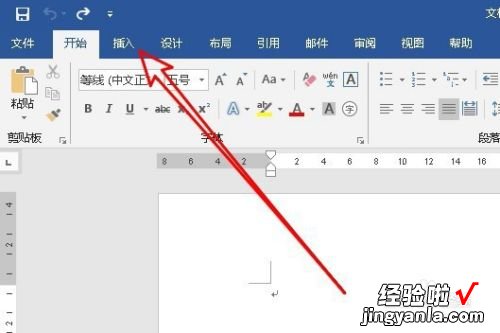
请点击输入图片描述
- 接下来在打开的插入工具栏上点击“对象/对象”的菜单项 。
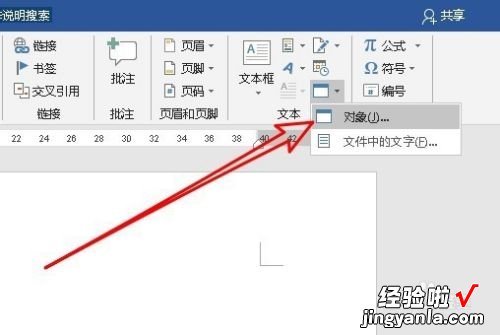
请点击输入图片描述
- 在打开的插入对象窗口中,我们点击“由文件创建”的选项卡 。
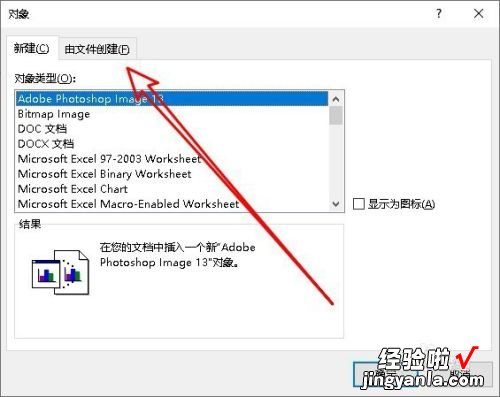
请点击输入图片描述
- 然后在打开的由文件创建的窗口中,我们点击“浏览”的图标 。
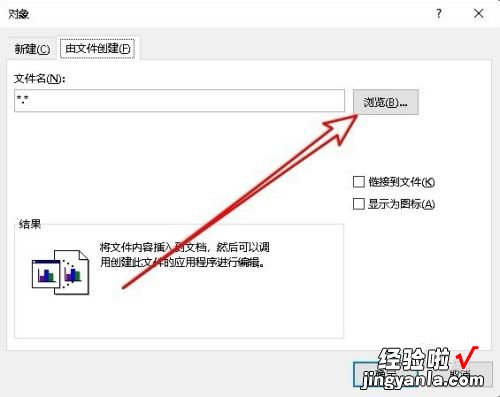
请点击输入图片描述
- 接下来在打开的浏览窗口中,选择想要转换为图片的word文档,然后点击确定按钮 。

请点击输入图片描述
- 这时就会把选择的文档插入到空白文档中了,我们右键点击插入的内容,在弹出菜单中选择复制的菜单项 。
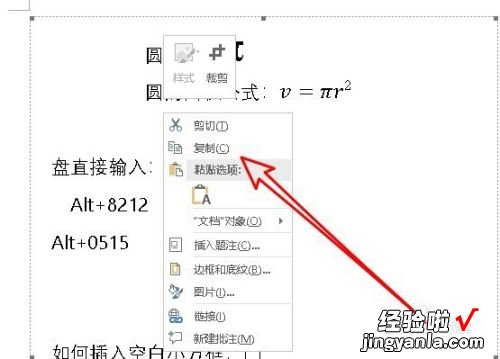
请点击输入图片描述
- 然后我们再新建一个空白文档,右键点击空白位置 , 在弹出菜单中选择图片的图标 。
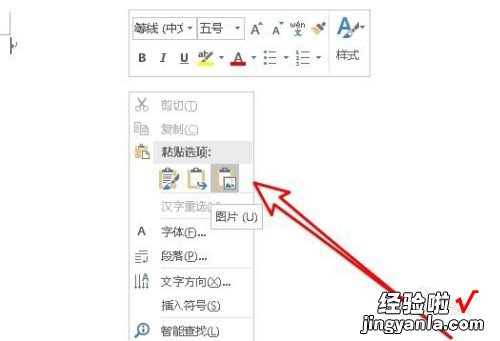
请点击输入图片描述
- 这样我们就会把文档以图片的形式插入到新的文档中,右键点击图片,在弹出菜单中选择“另存为图片”的菜单项,这样就会把刚刚插入的文档转换为图片了 。
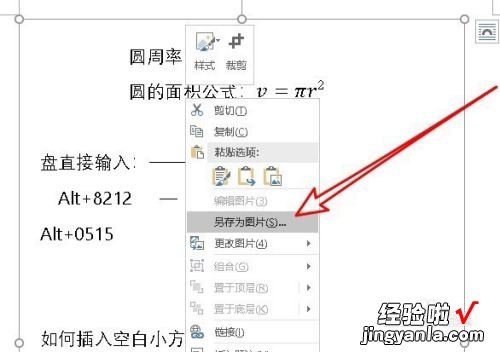
请点击输入图片描述
三、word中如何做图
- 第一步,打开需要编辑的word文档 , 选择插入工具 。
插入工具在word的菜单栏中,也可以进行右击调用出来 。在插入中我们可以对word文档进行很多编辑,插入也是我们在使用word是最常用的一个工具 。
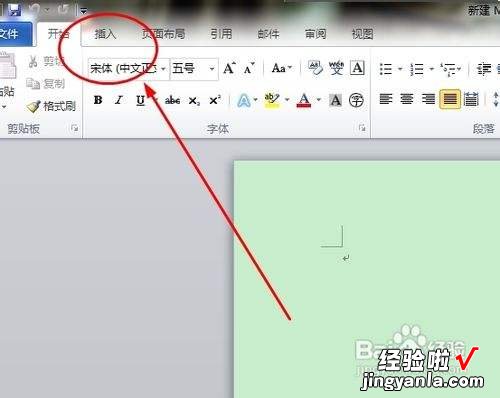
请点击输入图片描述
- 第二步 , 选择形状工具 , 在下拉列表中选择新建绘图画布工具 。
在点击形状后会出现很多的选项 , 这时只需点击最后一个即可,因为我们需要自己进行形状的绘画,那么就要新建一个画布来进行绘画 。
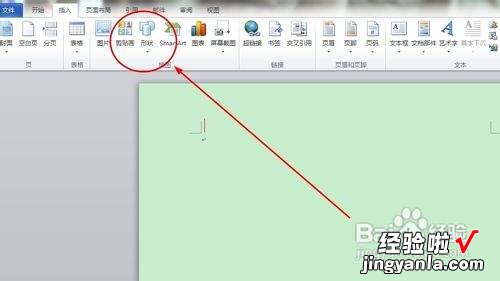
请点击输入图片描述
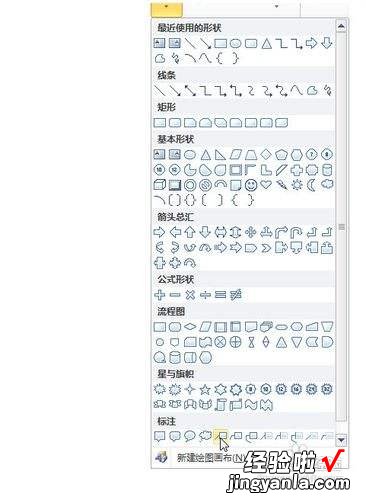
请点击输入图片描述
- 第三步,在新建的画布上进行画图即可 。
在进入画布后,在菜单栏的第一个位置会出现一个工具栏 , 里面放有各种已经为我们准备好的工具,我们只要点击相应的工具即可使用它进行图像的绘画 。
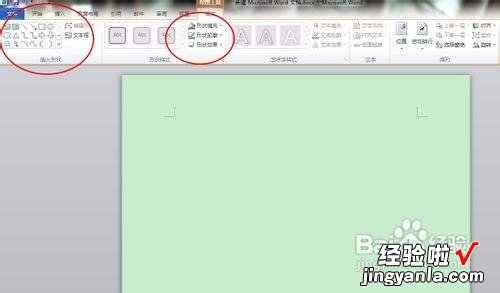
请点击输入图片描述

请点击输入图片描述
- 第四步,画布大小的调整 。
我们新建的画布并不是固定的,我们可以根据自己的需要进行调整 。调整的方法点击四条边上的控制点即可进行调整 , 点击其他位置是没有用的 。如图:
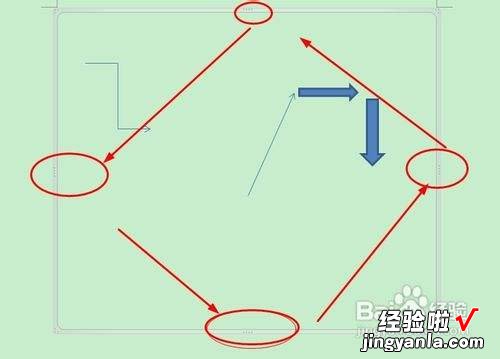
请点击输入图片描述
- 第五步,绘制各种不同的形状及颜色的使用 。
在左上角的工具中点击边框上的下拉列表即可调用各种word自带的图形,在中间位置的颜色花画板中我们可以对话好的图形进行上色 。
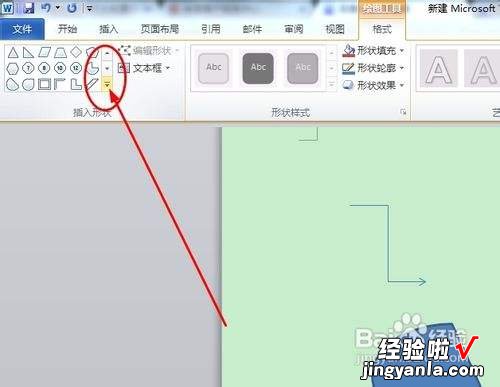
请点击输入图片描述
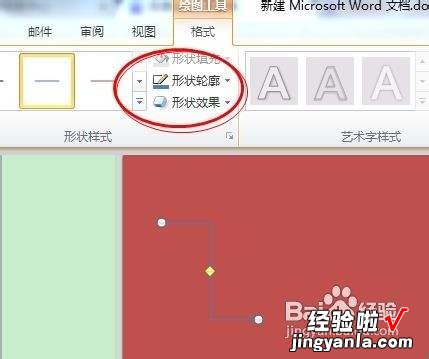
请点击输入图片描述
- 第六步,对绘制的图形添加特效 。
我们在绘制玩图形后图形一般都是平面图形,没有什么效果 , 我们可以使用word中自带的工具为其添加特效,像阴影、发光等效果,使我们绘制的图形更美观 。
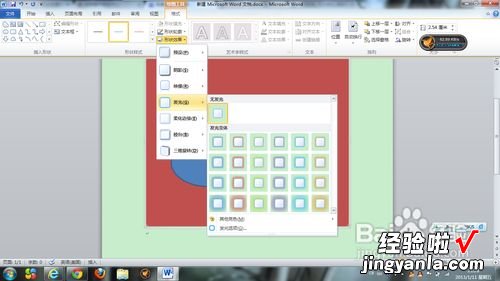
【怎么把word内容生成图片 word文档怎么制作图】请点击输入图片描述
